シンプリシティ・ミニマリズム・エレガンスがコンセプトのArchLinuxには、GUIインストーラがないため、初心者には少し難解だ。
それを解消し、人気となったのがManjaroだが、さらに、インストール時にカスタマイズができ、初心者にもわかりやすく軽量なArcoLinuxを試してみた。
ArcoLinuxについて
ArcoLinuxは、ベルギーで開発されたArch系ディストリビューション。
Linuxを学習する人のために、ArcoLinux公式サイトにて、さまざまなビデオチュートリアルを用意している。
また、
- ArcoLinuxL:デフォルトのフルスペック版(Xfce)
- ArcoLinuxS:最小限のソフトウェアのみ含まれるミニマム版
- ArcoLinuxD:選択可能なデスクトップ環境、ソフトウェアは含まれない
- ArcoLinuxB:選択可能なデスクトップ環境、最小限のソフトウェアが含まれる
の4タイプを用意してあり、ユーザーのニーズによって選ぶことができる。
そして、ArcoLinux最大の特徴が、Calamaresインストーラを導入しているため、GUIでのインストールが可能なこと、さらに、インストール時に様々なカスタマイズができることだ。
今回、インストール時のカスタマイズ画面を全てスクリーンショットで撮ってあるので、以下に紹介しておく。
ArcoLinuxのインストール
2021年7月現在の最新リリース番号は21.07.3だが、以下インストーラの各画像は、その前の21.05.9によるもの。
Arch系ディストリビューションは全てローリングリリースなので、最新バージョンのリリース番号と捉えておけば良い。
今回もVirtualBoxにて試してみた。
isoファイルから起動後、最初にArcoLinux Welcome Appが開く。
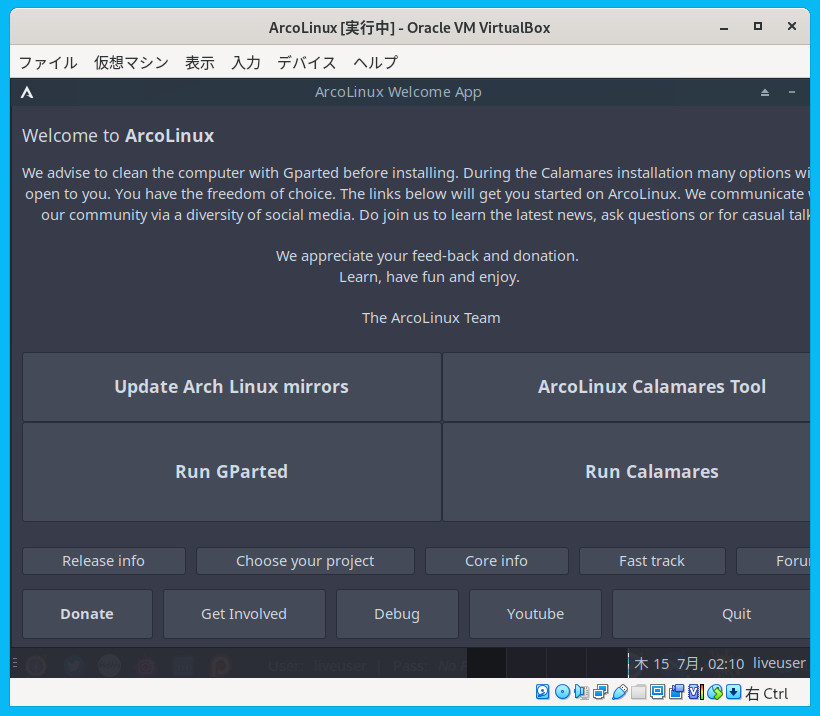
この中の「Run Calamares」で、インストールが始まる。以下、非常に長いがインストーラのスクリーンショットと簡単な説明を載せておく。
もちろん、不要なアプリなら、チェックを入れずにスキップしても問題ない。
ArcoLinuxインストール後の設定
インストール後のデスクトップは上記の通り。かなりクールな壁紙だ。
起動後、毎回ArcoLinux Welcome Appが開く。しかし、不要ならば右下のAutostartのチェックを外せば、以後自動で開かなくなる。
最初は、VirtualBoxのアスペクト比の設定から(以下記事参照)。
日本語入力設定
表示は日本語になっているものの、入力は未設定だ。そこでfcitx-mozc関連をインストール。
$ pacman -S fcitx-im fcitx-mozc fcitx-configtoolこれで日本語入力が可能になった。
あとは、用途に合わせて「ソフトウェアの追加と削除」で追加していけばいい。
ArcoLinuxのまとめ
Linuxに慣れている人であれば、インストール時のカスタマイズは有難い。自分にとって必要なものだけをインストールし、シンプルに使うことができる。
しかし、初心者にとって、このカスタマイズはありなのか?と疑問に思う。
ArcoLinuxは、Linux学習のために開発されたディストリビューションだ。だから、インストール時から必要なアプリを自分自身で考えさせられるのだろう。
インストールを終えれば、初心者でも十分に使いこなせ、かつ軽量ディストリビューションなので、試す価値はあると感じた。
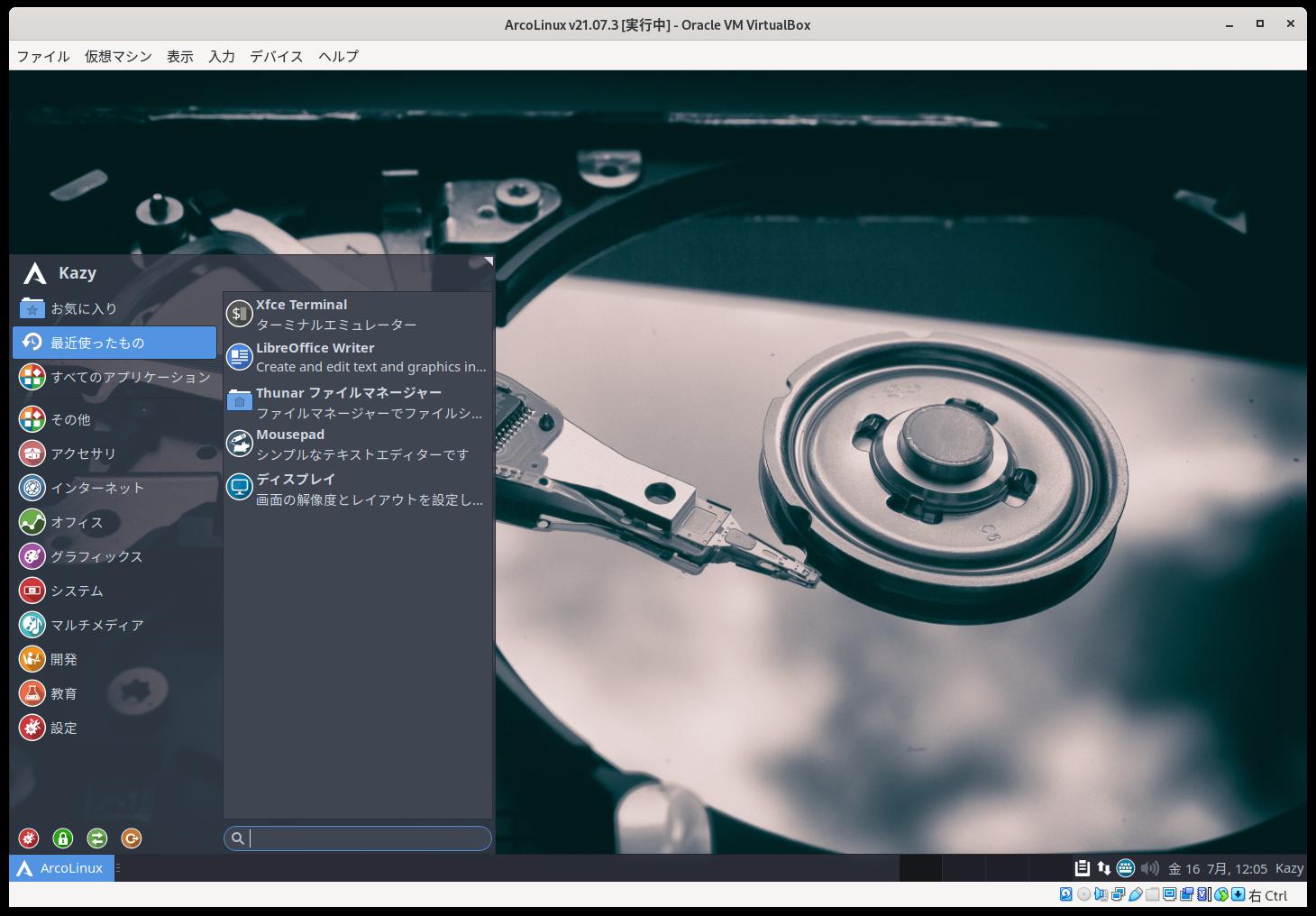
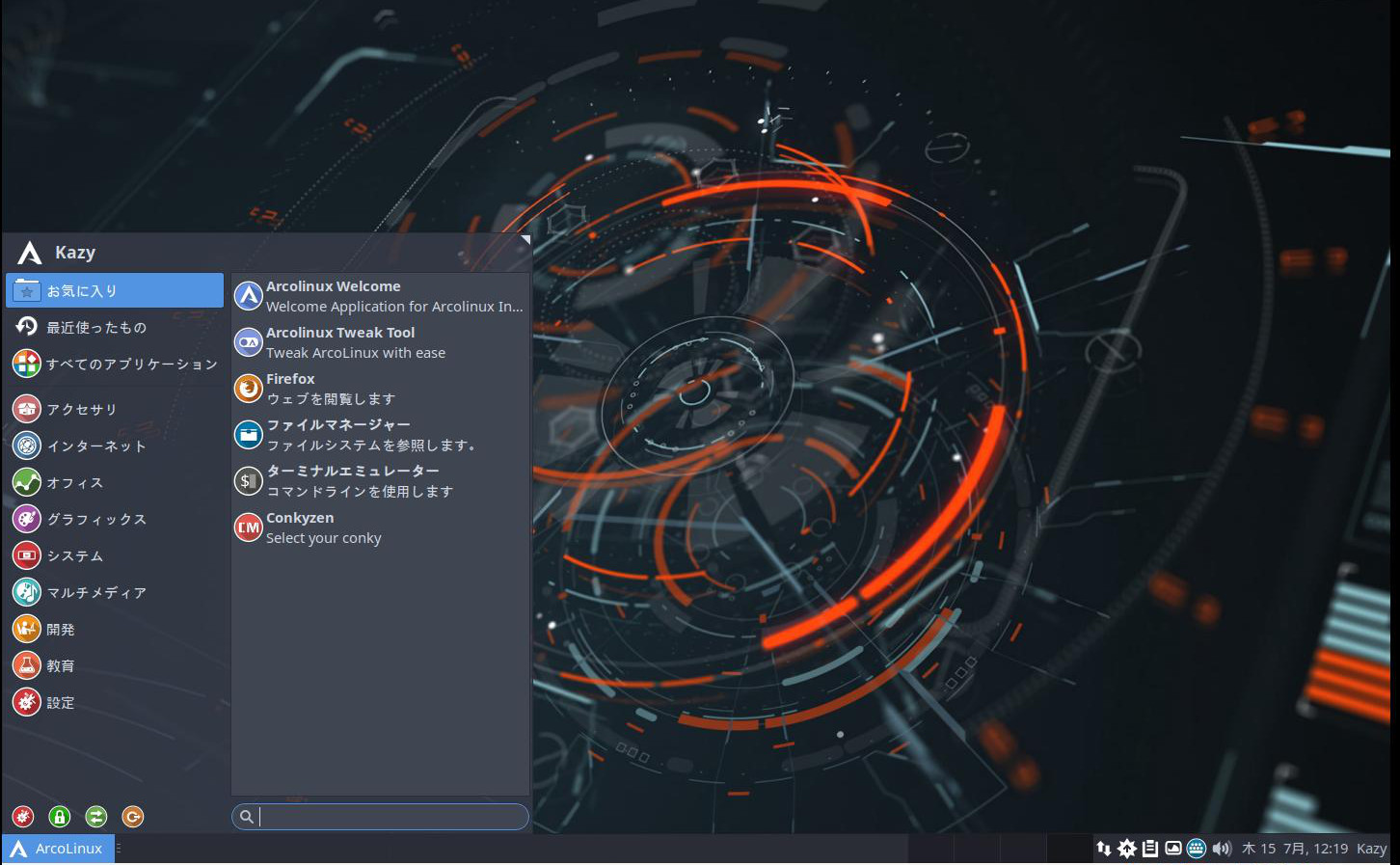
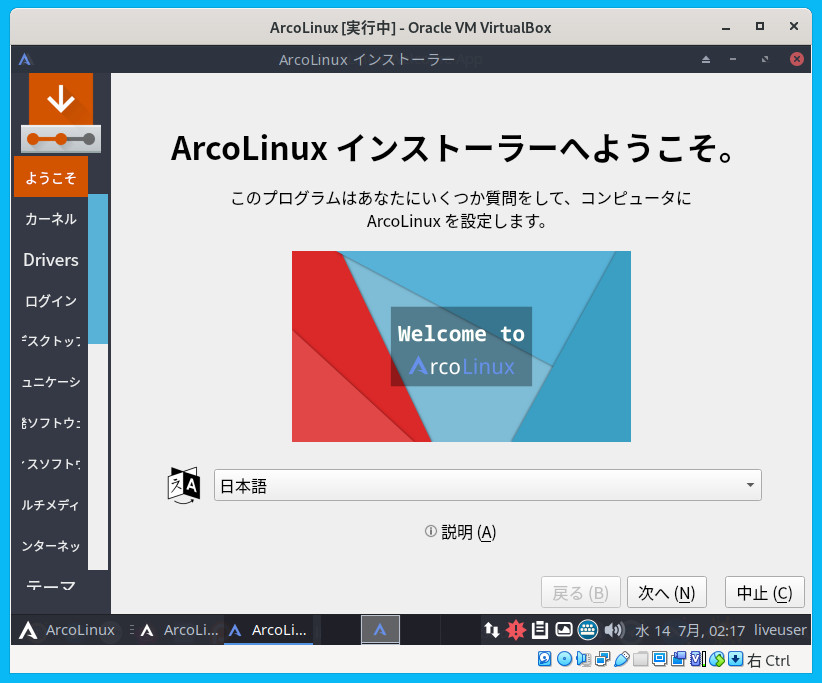
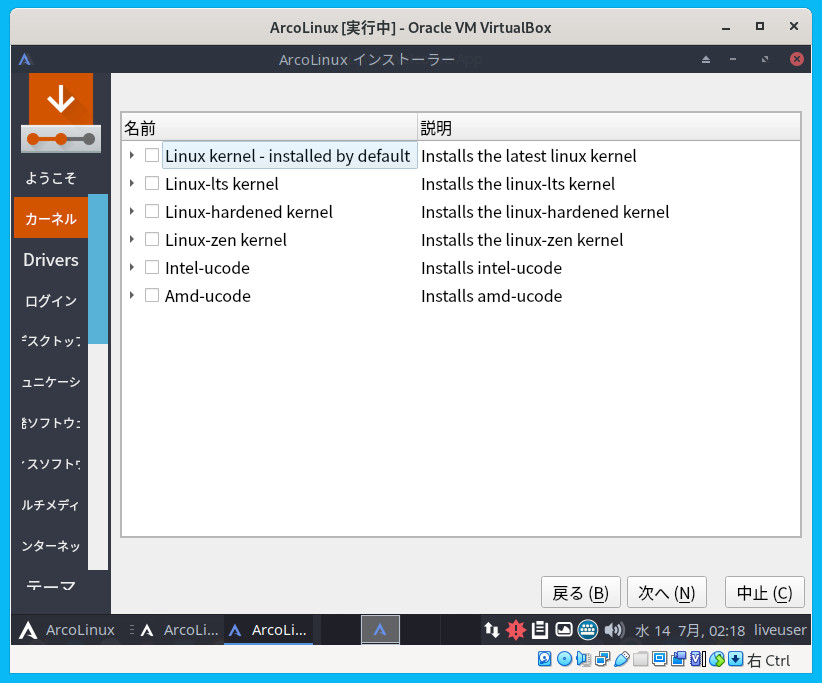
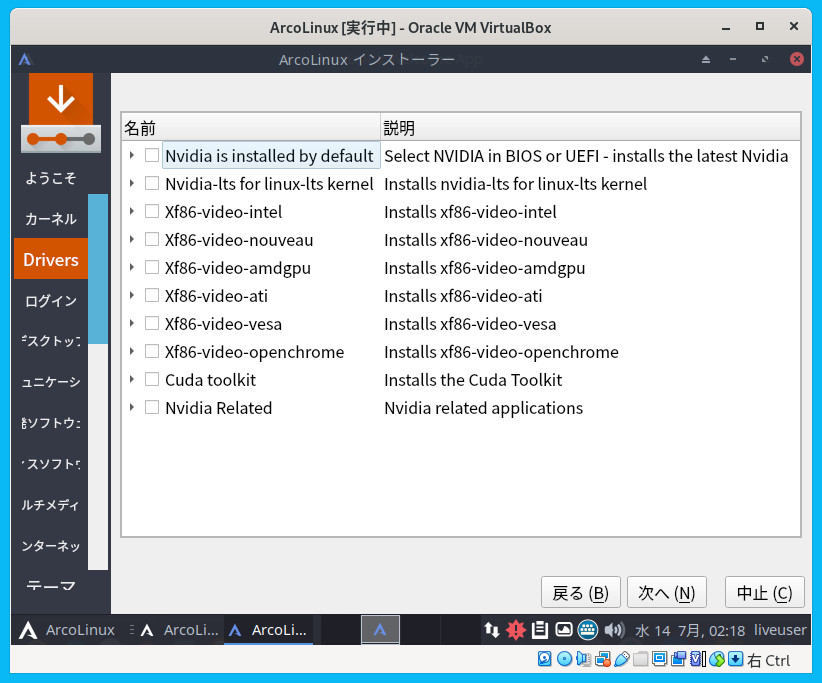
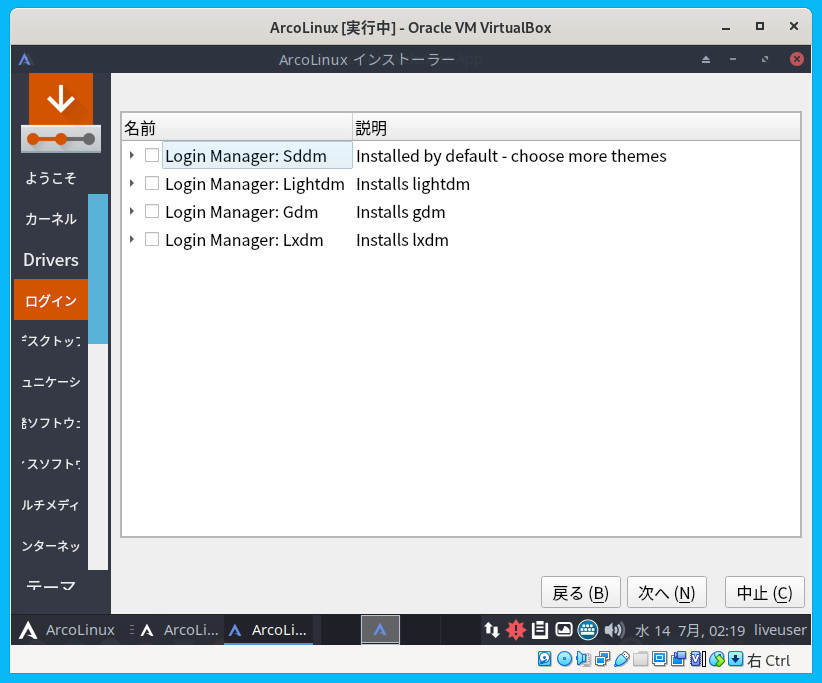
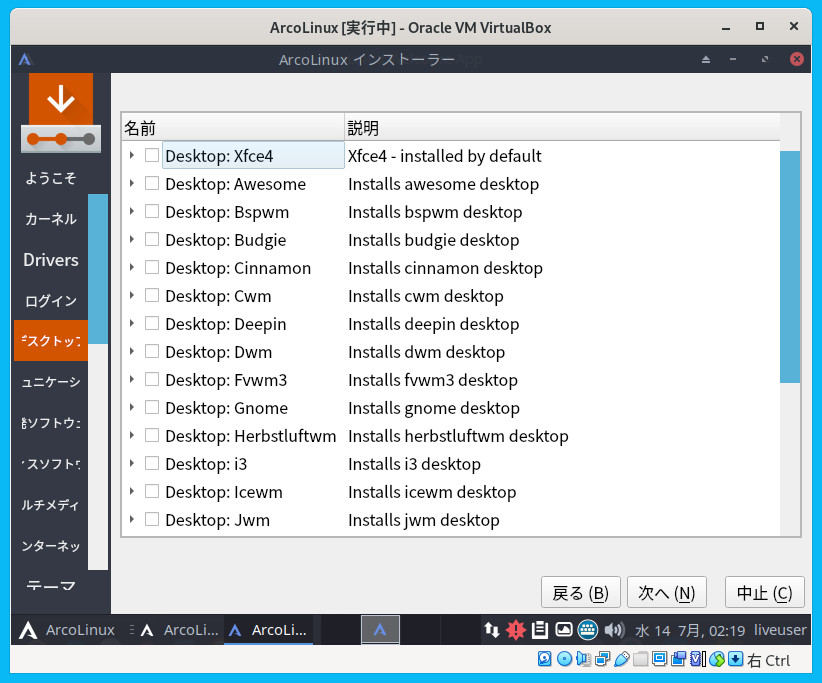
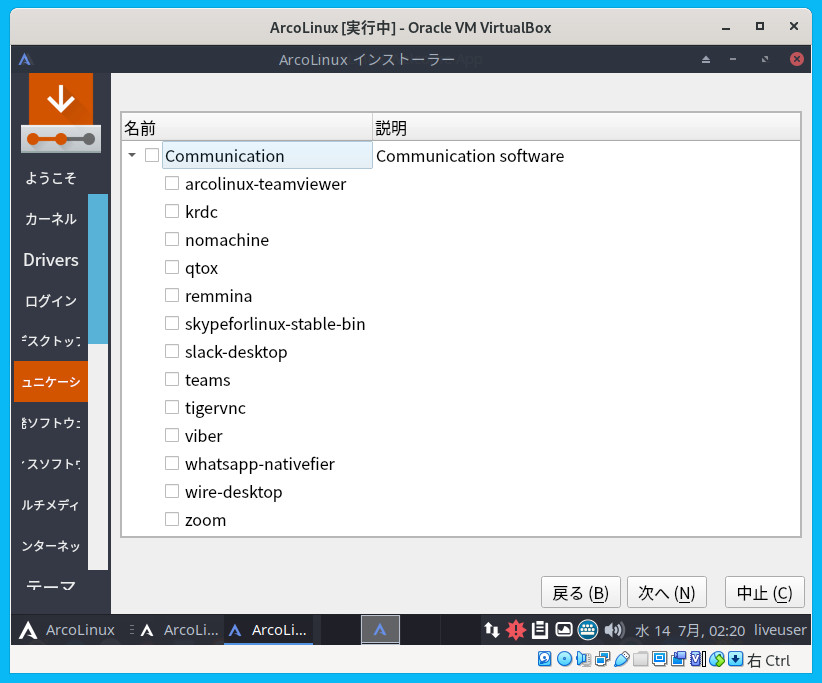
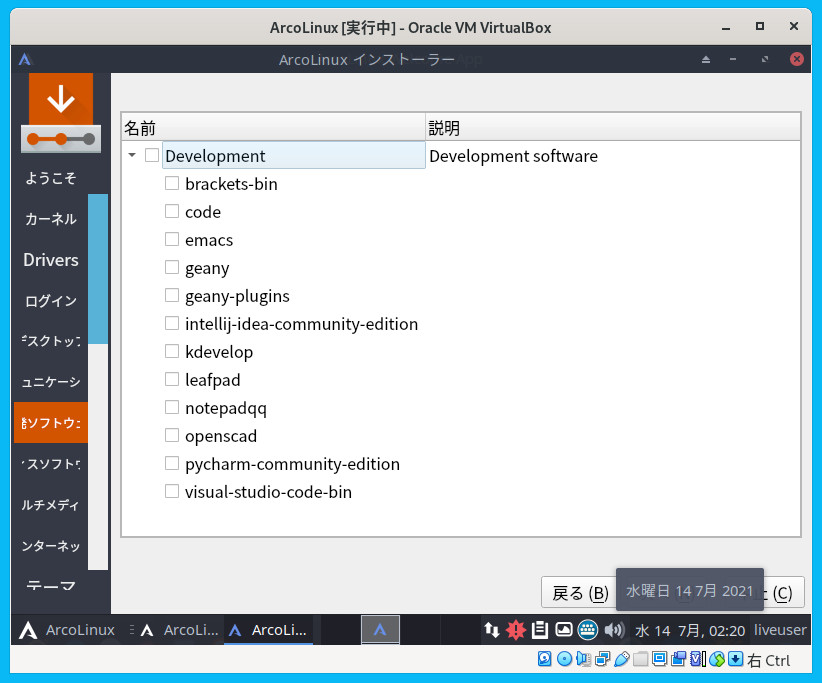
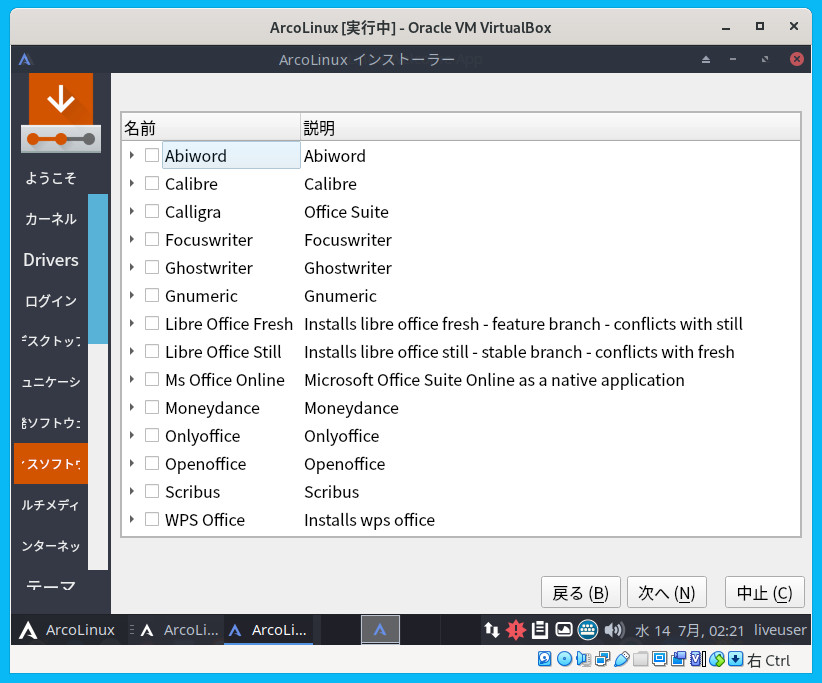
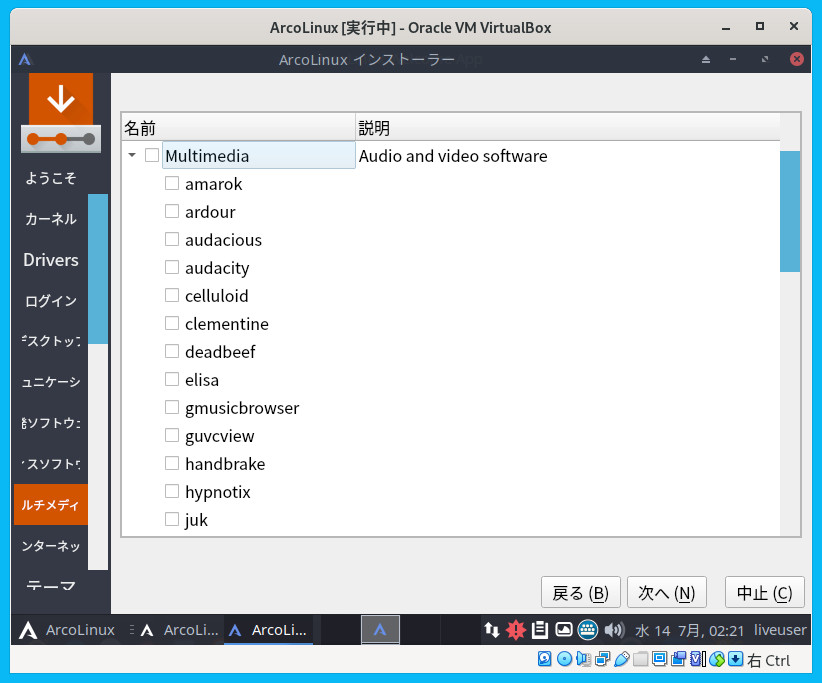
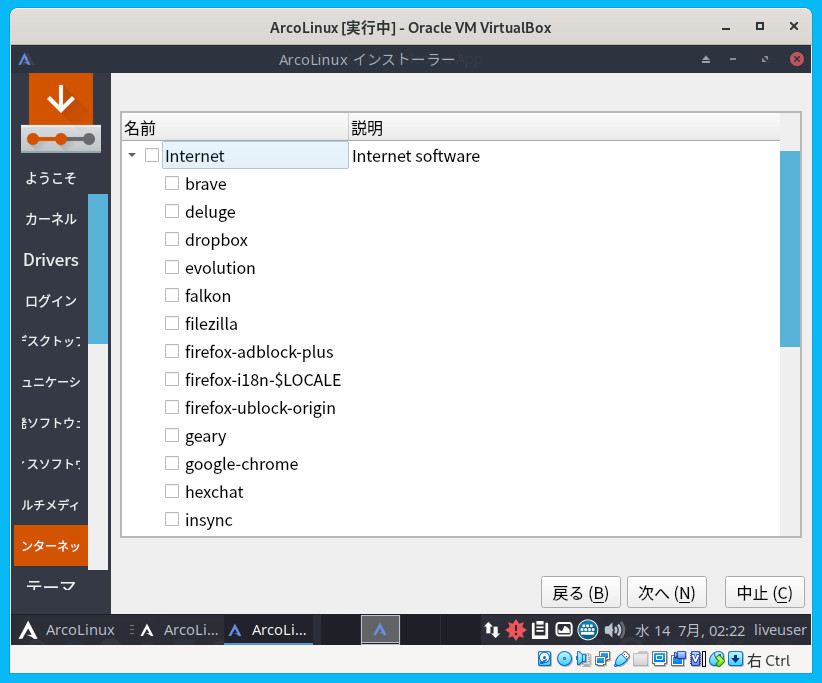
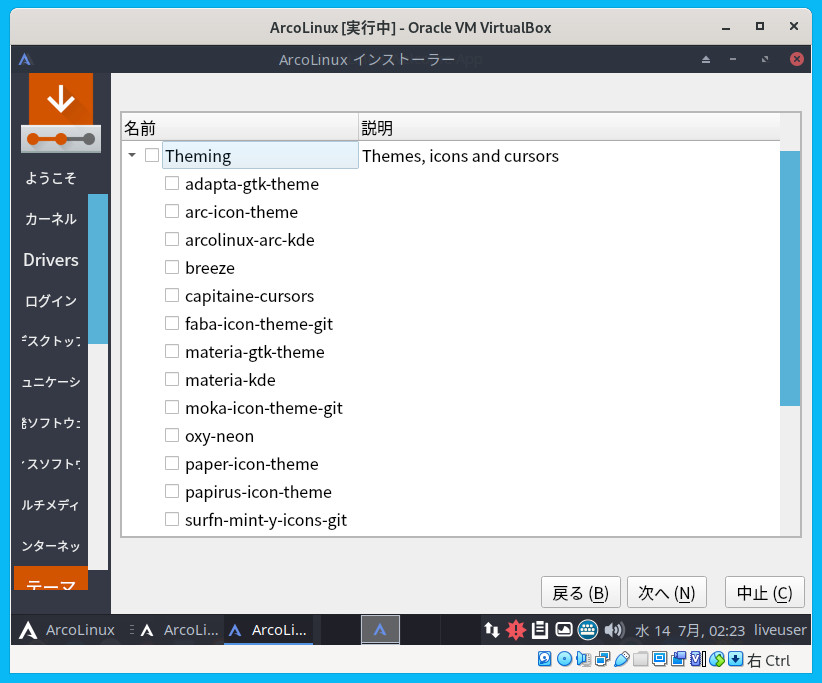
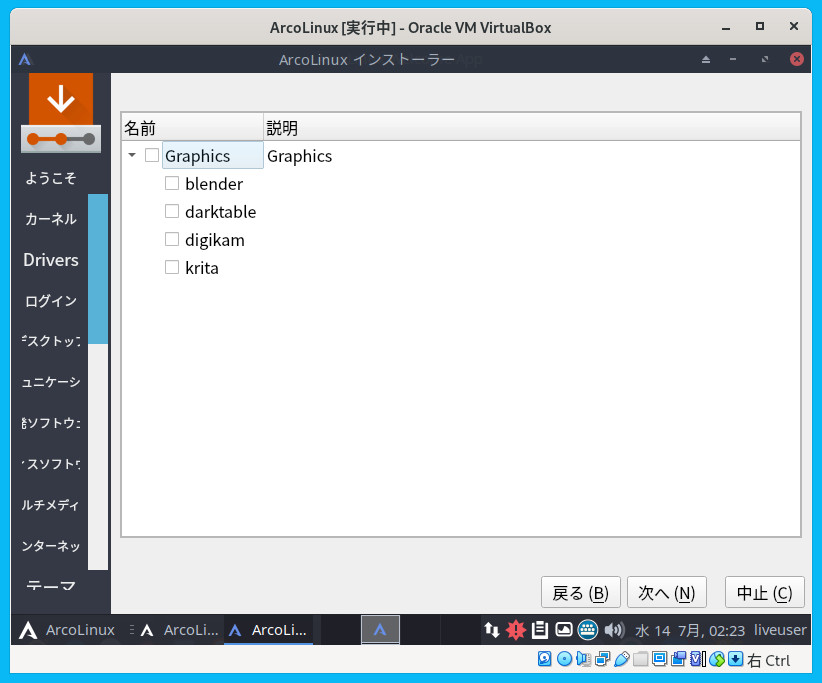
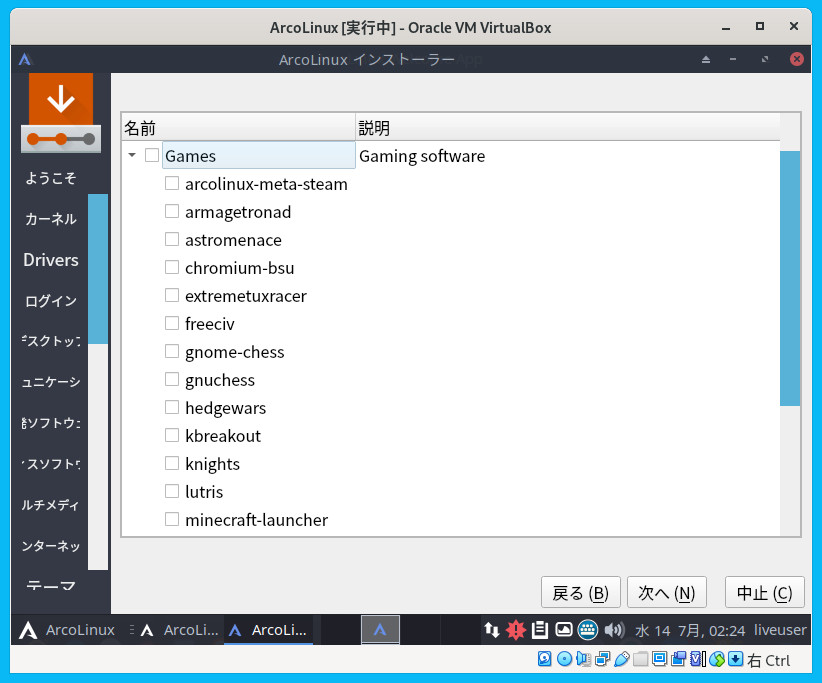
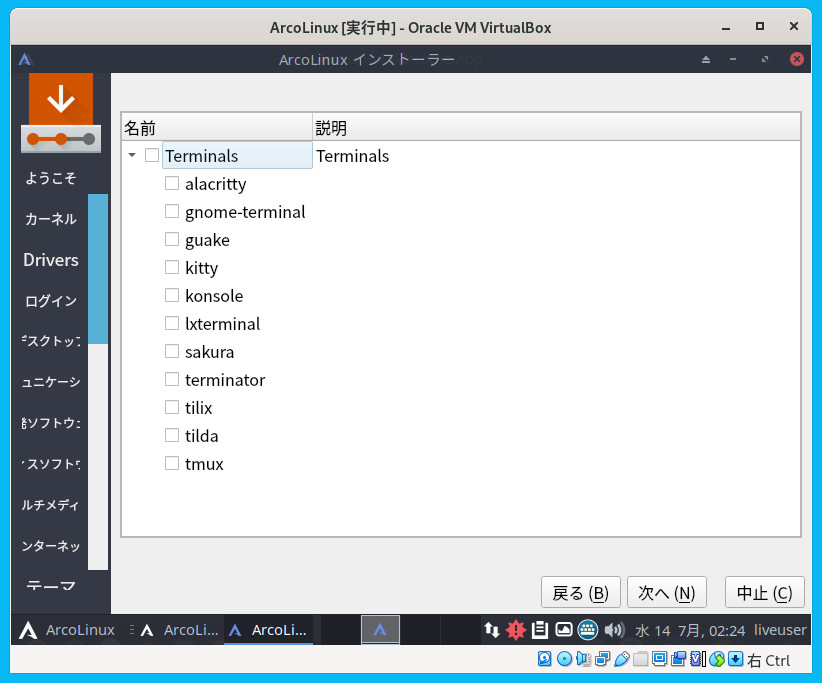
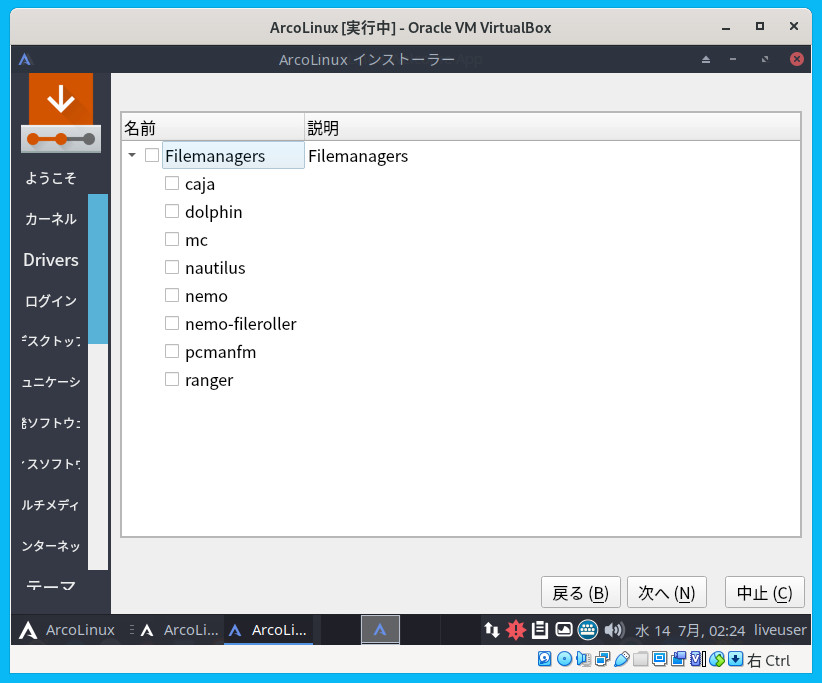
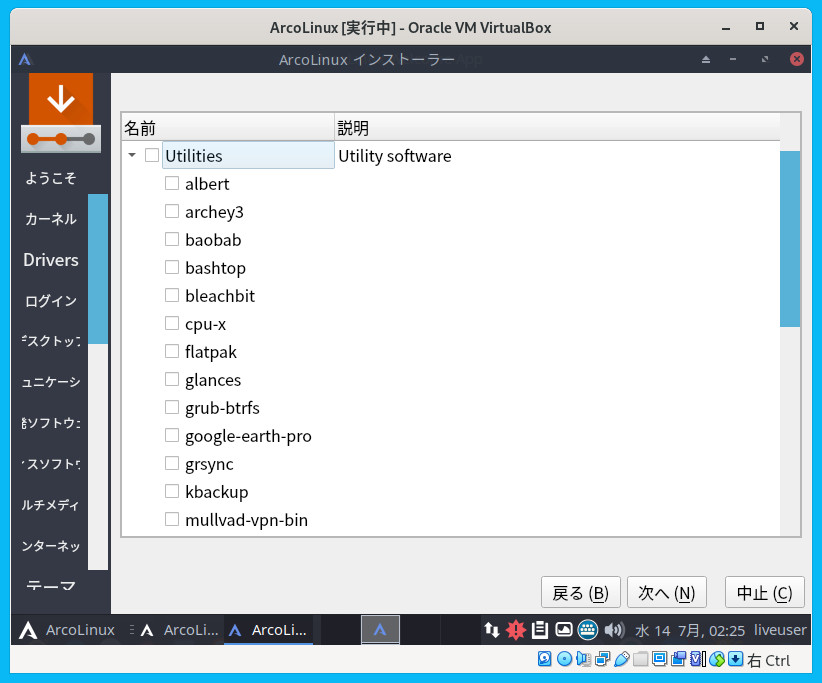
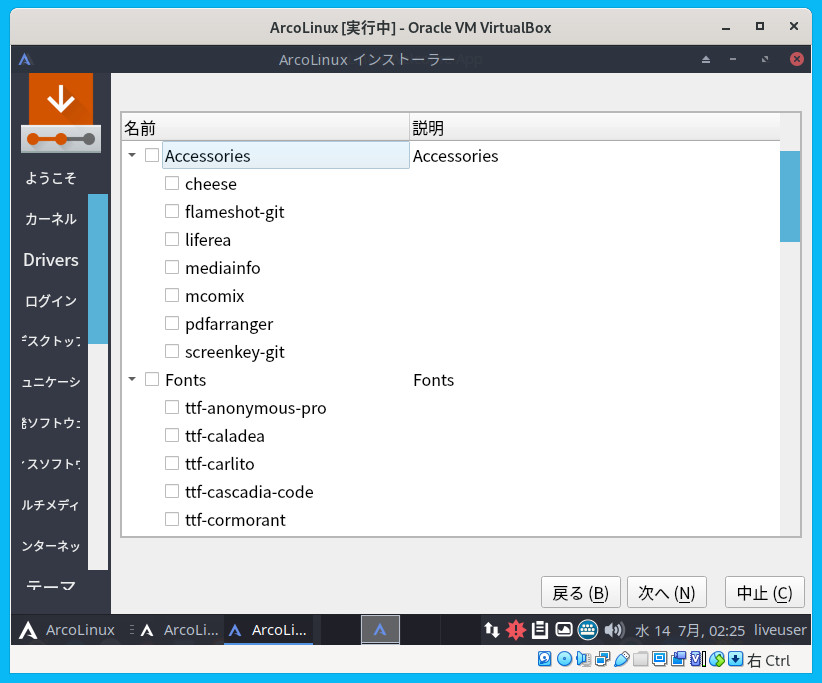
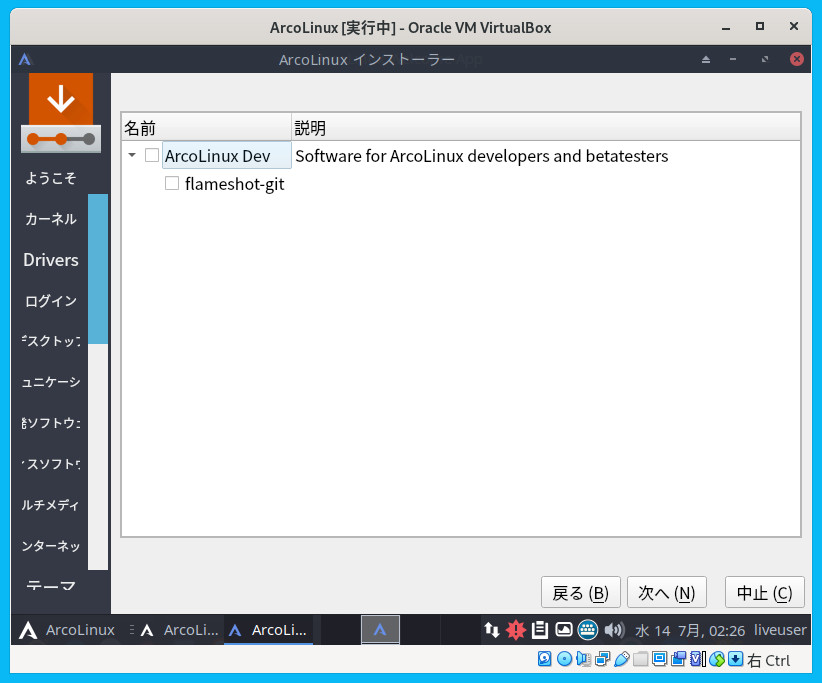
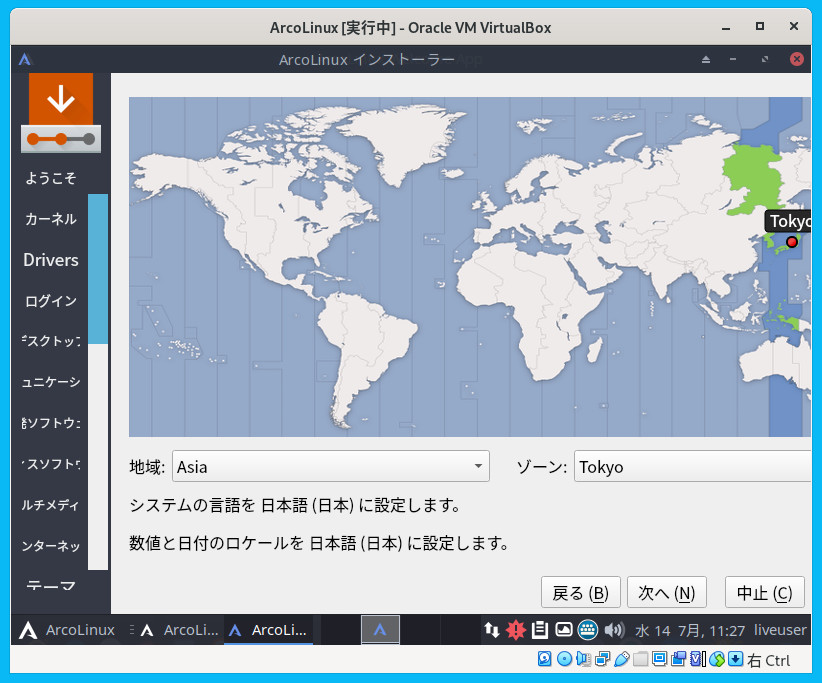
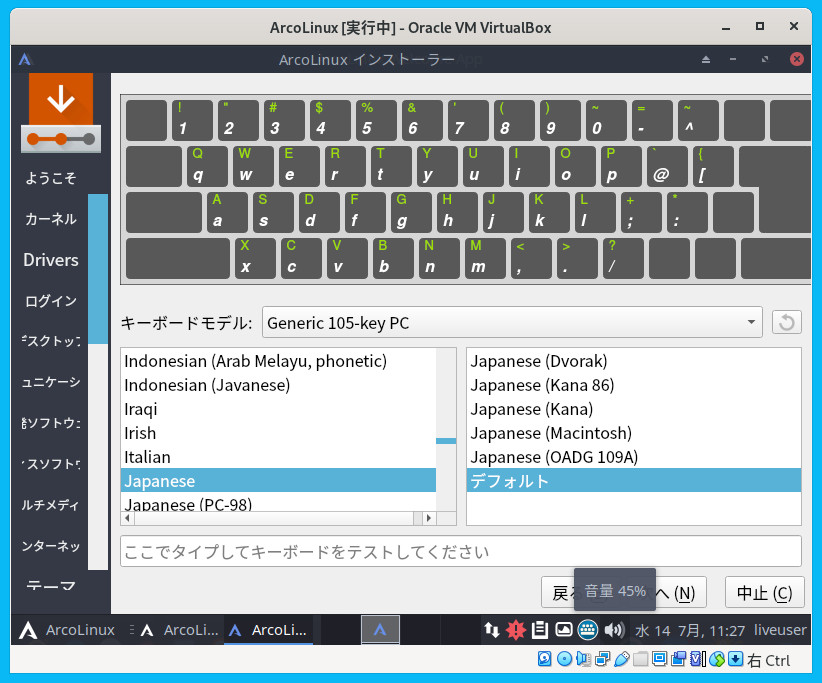
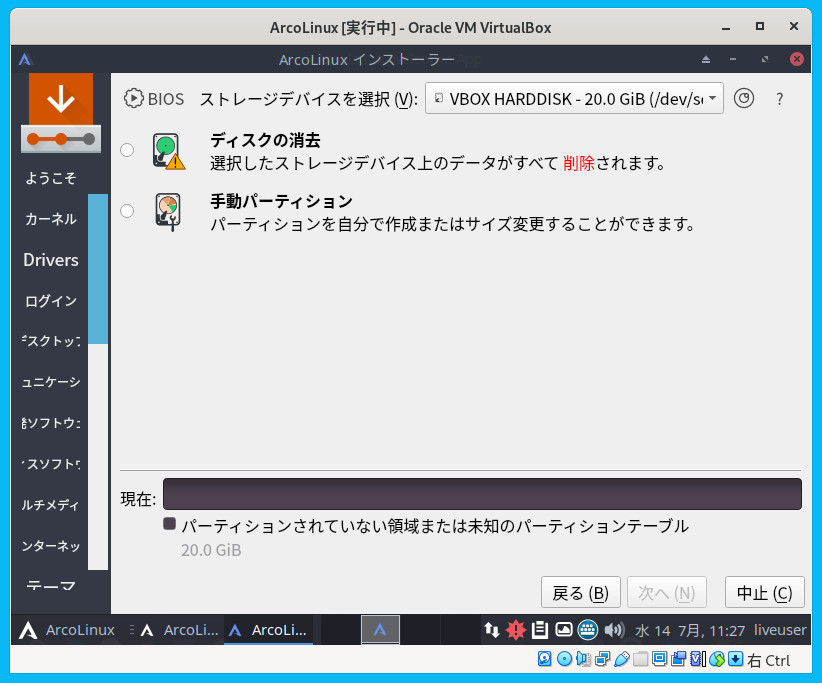
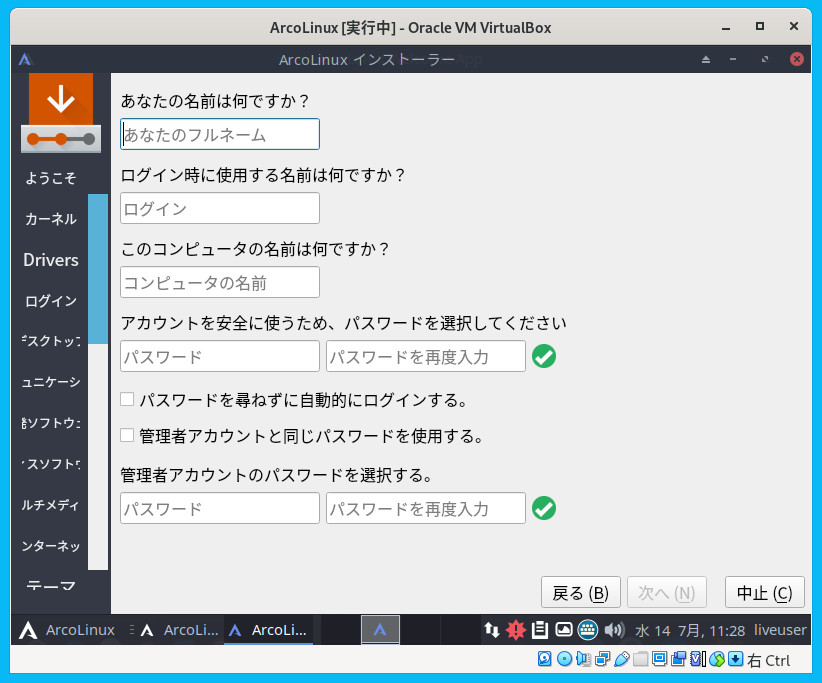
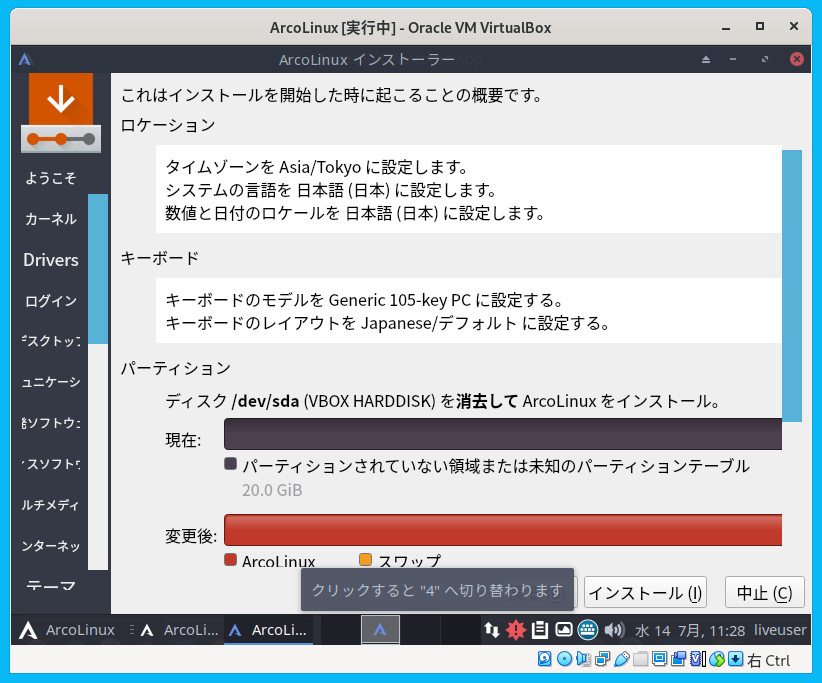
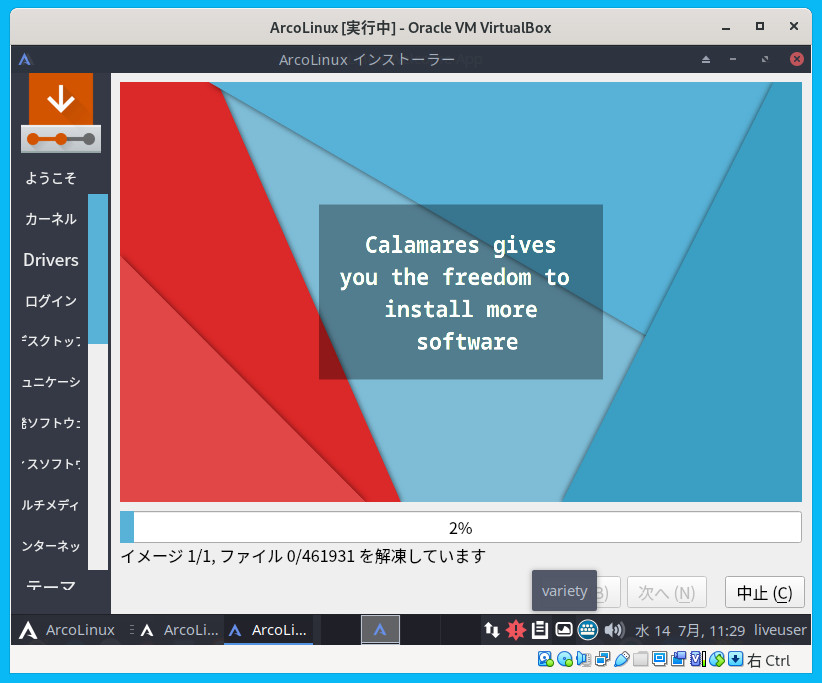
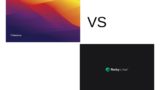
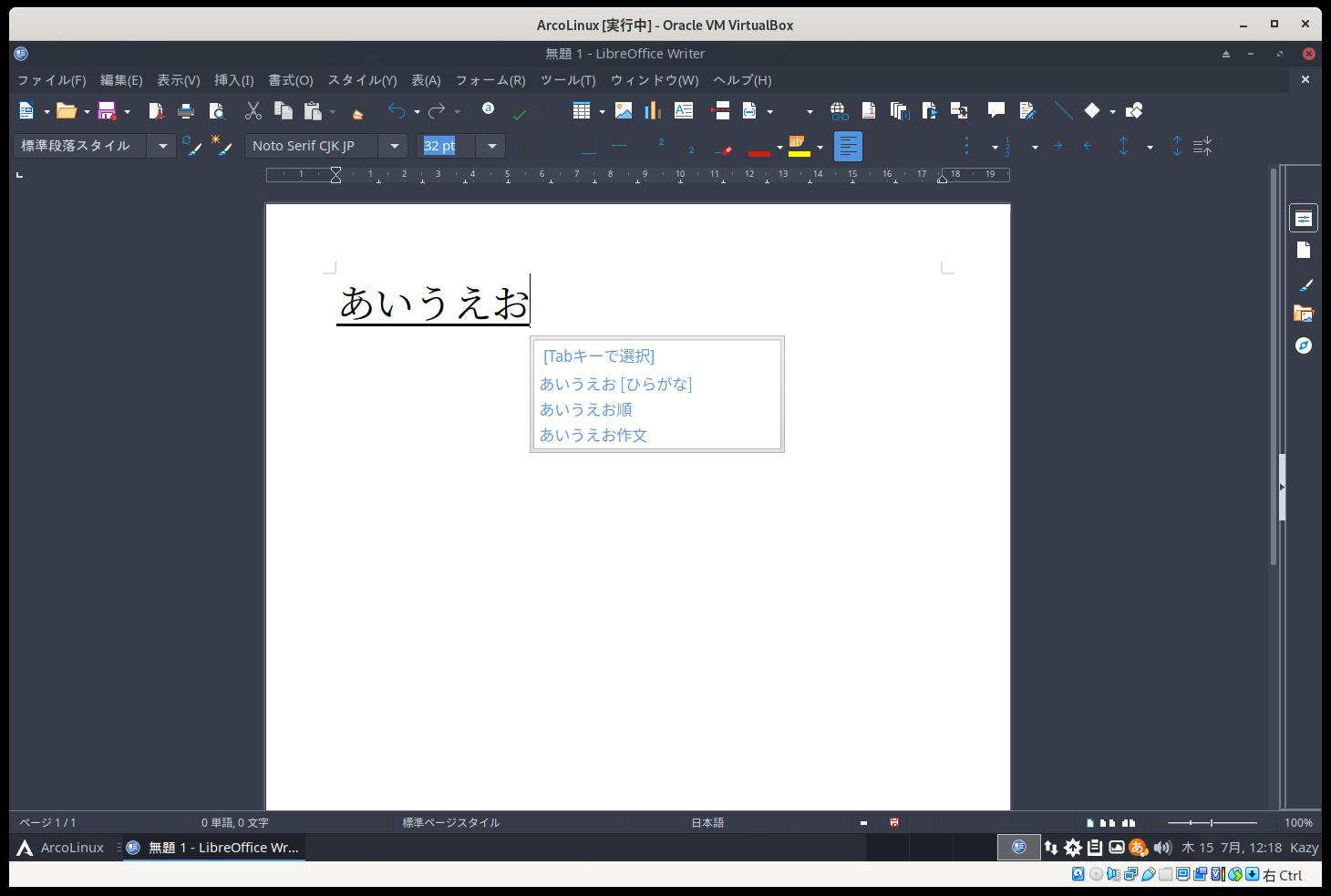


コメント